ผู้เขียน:
Mark Sanchez
วันที่สร้าง:
5 มกราคม 2021
วันที่อัปเดต:
1 กรกฎาคม 2024

เนื้อหา
- ขั้นตอน
- ส่วนที่ 1 จาก 2: การติดตั้งแอปพลิเคชันที่ไม่น่าเชื่อถือ
- ส่วนที่ 2 จาก 2: วิธีอนุญาตการเข้าถึงแอปพลิเคชันที่กำหนดเอง
บทความนี้จะแสดงวิธีอนุญาตให้ iPhone ใช้แอพแบบกำหนดเองที่ไม่ได้ดาวน์โหลดจาก App Store
ขั้นตอน
ส่วนที่ 1 จาก 2: การติดตั้งแอปพลิเคชันที่ไม่น่าเชื่อถือ
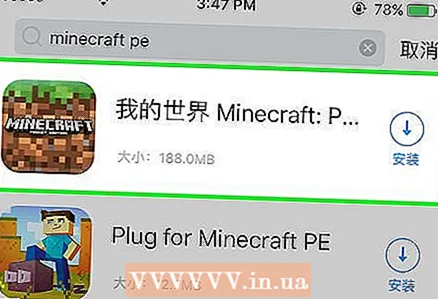 1 ดาวน์โหลดและติดตั้งแอพที่ไม่น่าเชื่อถือ นักพัฒนาสร้างแอปพลิเคชันแบบกำหนดเองหรือสำหรับองค์กรเพื่อใช้เฉพาะภายในองค์กร เช่น แอปพลิเคชันการจัดการลูกค้าหรือแอปพลิเคชันดาวน์โหลดทางอินเทอร์เน็ต
1 ดาวน์โหลดและติดตั้งแอพที่ไม่น่าเชื่อถือ นักพัฒนาสร้างแอปพลิเคชันแบบกำหนดเองหรือสำหรับองค์กรเพื่อใช้เฉพาะภายในองค์กร เช่น แอปพลิเคชันการจัดการลูกค้าหรือแอปพลิเคชันดาวน์โหลดทางอินเทอร์เน็ต 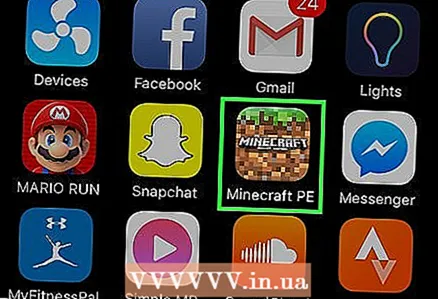 2 เรียกใช้แอปพลิเคชัน คำเตือน "Untrusted Enterprise Developer" ควรปรากฏขึ้นบนหน้าจอ
2 เรียกใช้แอปพลิเคชัน คำเตือน "Untrusted Enterprise Developer" ควรปรากฏขึ้นบนหน้าจอ - แอพที่ดาวน์โหลดจาก App Store จะเชื่อถือได้โดยอัตโนมัติ
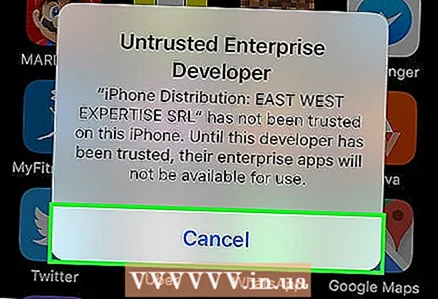 3 คลิกที่ "ยกเลิก"
3 คลิกที่ "ยกเลิก"
ส่วนที่ 2 จาก 2: วิธีอนุญาตการเข้าถึงแอปพลิเคชันที่กำหนดเอง
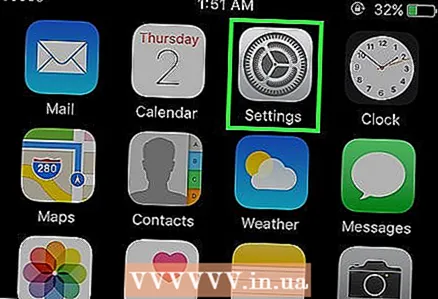 1 เปิดแอปการตั้งค่า ไอคอนแอปพลิเคชันดูเหมือนฟันเฟืองสีเทา (⚙️) และอยู่บนเดสก์ท็อป
1 เปิดแอปการตั้งค่า ไอคอนแอปพลิเคชันดูเหมือนฟันเฟืองสีเทา (⚙️) และอยู่บนเดสก์ท็อป  2 คลิกที่ ทั่วไป. ข้างไอคอนฟันเฟืองสีเทา (⚙️) ในหัวข้อทางด้านบนของเมนู
2 คลิกที่ ทั่วไป. ข้างไอคอนฟันเฟืองสีเทา (⚙️) ในหัวข้อทางด้านบนของเมนู 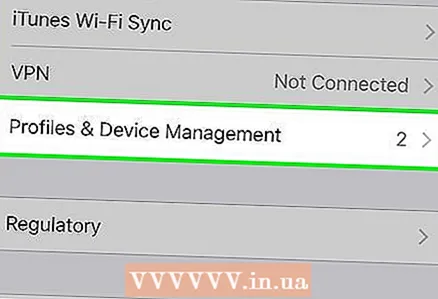 3 คลิกที่โปรไฟล์ เมนูย่อยนี้อาจเรียกอีกอย่างว่า Profiles and Device Management
3 คลิกที่โปรไฟล์ เมนูย่อยนี้อาจเรียกอีกอย่างว่า Profiles and Device Management - เมนูย่อยนี้จะไม่ปรากฏบนโทรศัพท์ของคุณจนกว่าคุณจะดาวน์โหลดและพยายามเปิดแอปพลิเคชันที่ไม่น่าเชื่อถือ
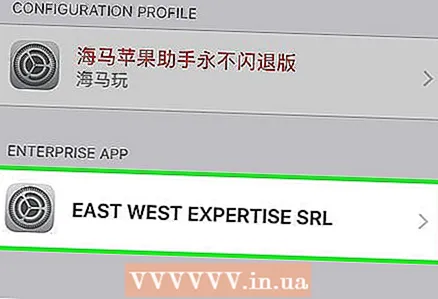 4 คลิกที่ชื่อผู้พัฒนาแอปพลิเคชันในส่วน "แอปพลิเคชันสำหรับองค์กร"
4 คลิกที่ชื่อผู้พัฒนาแอปพลิเคชันในส่วน "แอปพลิเคชันสำหรับองค์กร" 5 คลิก Trust "[Developer Name]" ที่ด้านบนของหน้าจอ
5 คลิก Trust "[Developer Name]" ที่ด้านบนของหน้าจอ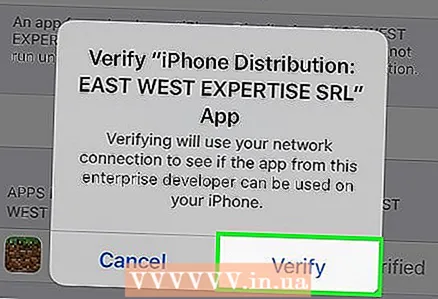 6 คลิก อนุญาต เพื่ออนุญาตให้อุปกรณ์เรียกใช้แอปนี้ รวมทั้งแอปที่ดาวน์โหลดและติดตั้งอื่นๆ จากนักพัฒนารายนี้
6 คลิก อนุญาต เพื่ออนุญาตให้อุปกรณ์เรียกใช้แอปนี้ รวมทั้งแอปที่ดาวน์โหลดและติดตั้งอื่นๆ จากนักพัฒนารายนี้



